|
3.編集する 3-3 フレーム・背景
|
|
|
<説明内容>
3-3-1 フレーム・背景の選択
3-3-2 フレーム選択
3-3-3 フレームの削除
3-3-4 背景の選択
3-3-5 背景の削除
|
|
|
|
|
|
|
|
|
|
|
|
■3-3-1 フレーム・背景の選択
|
|
|
|
|
|
フレームについての詳しい説明はこちら |
|
|
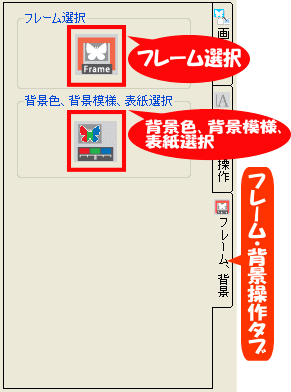 |
左の「フレーム・背景」タブを選びます。
フレームをつけたい場合は、フレーム選択のボタンをクリックします。
フレーム選択の説明へ
背景色・背景模様・表紙をつけたい場合は、背景色・背景模様・表紙選択のボタンをクリックします。
背景色・背景模様・表紙選択の説明へ |
|
|
|
|
|
|
|
|
|
|
|
■3-3-2 フレーム選択 |
|
|
|
|
|
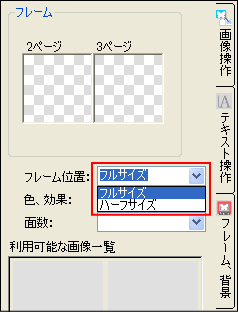 |
①フレーム位置より「フルサイズ」または、「ハーフサイズ」を選択します。
「ハーフサイズ」は、上半分と下半分で違うフレームを選択することができます。
|
|
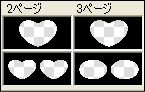 |
|
|
|
|
|
|
|
|
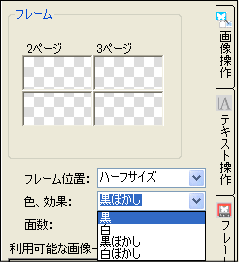 |
②「色、効果」より選択します。
色 ・・・フレームの色(白・黒)になります。
効果・・・ぼかしの有・無になります。
|
|
|
|
|
|
|
|
|
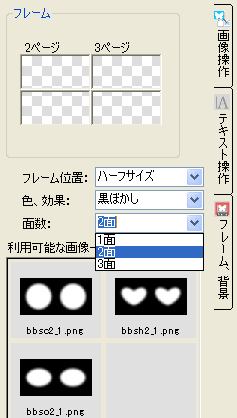 |
③面数を選択します。
「利用可能な画像一覧」に表示されます。
|
|
|
|
|
|
|
|
|
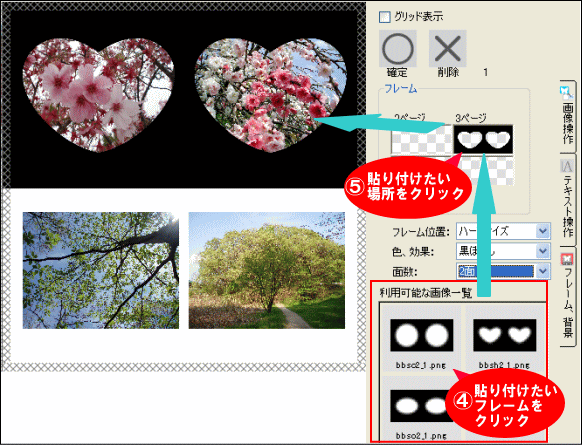 |
|
|
④フレームを選択します。
⑤貼り付けたい場所をクリックすると、フォトブックに貼りつきます。
※ |
表紙・裏表紙にフレームは使用できませんのでご注意ください。 |
※ |
見開きのページに、フルサイズとハーフサイズのフレームを同時に使用することはできません。
ご了承ください。 |
|
|
|
|
|
|
|
|
|
|
|
|
|
|
|
■3-3-3 フレームの削除方法 |
|
|
|
|
|
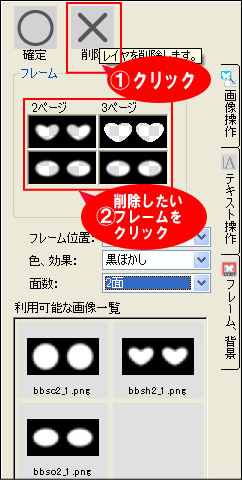 |
①「削除」のボタンをクリックします。
②削除したいフレームをクリックすると、削除されます。
|
|
|
|
|
|
|
|
|
|
|
|
|
|
|
■3-3-4 背景の選択
|
|
|
|
|
|
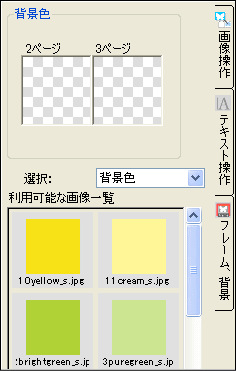 |
背景色には「背景模様」「背景色」「表紙」の3つの種類があります。
※「背景模様」は、裏表紙では使用できません。
※「表紙」は、裏表紙以外では使用できません。
|
|
背景模様 |
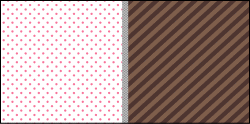 |
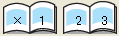 |
・・ |
貼付可能 |
|
|
表紙 |
 |
 |
・・ |
貼付可能 |
|
|
|
|
|
|
|
|
|
|
|
|
|
|
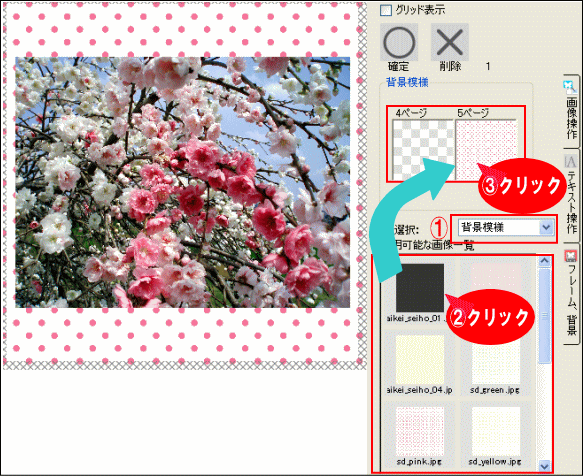 |
|
|
①「背景色」、「背景模様」、「表紙」を選択します。
②「利用可能な画像一覧」より選択し、クリックします。
③挿入したい方のページをクリックします。
|
|
|
|
|
|
|
|
|
|
|
|
|
|
|
■3-3-5 背景の削除方法 |
|
|
|
|
|
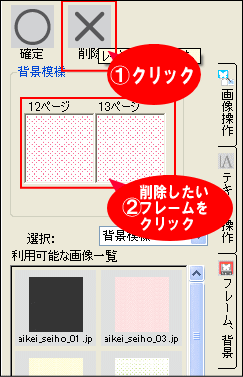 |
①「削除」のボタンをクリックします。
②削除したい背景をクリックすると、削除されます。
|
|
|
|
|
|
|
|
|
|
|
|
|
|
|
■写真の切り取り方(四角・楕円)はこちら |
|
|
|
|
|
|
|
|
>>次へ |
|
|
|
|